Programmi per estrarre pagine da un PDF
Aggiornato il:
Vediamo insieme come estrarre delle specifiche pagine da un PDF e riordinarle in un nuovo documento
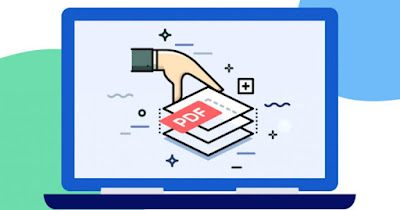 Fino a qualche anno fa i file PDF erano difficili da modificare al computer, a meno di non spendere molti soldi per Adobe Reader a pagamento o per altri programmi altamente specializzati. Oggi invece creare, unire e modificare il contenuto di un documento PDF è diventato estremamente più semplice, anche grazie al gran numero di programmi e di siti Web che forniscono gli strumenti necessari per operare con questo tipo di file.
Fino a qualche anno fa i file PDF erano difficili da modificare al computer, a meno di non spendere molti soldi per Adobe Reader a pagamento o per altri programmi altamente specializzati. Oggi invece creare, unire e modificare il contenuto di un documento PDF è diventato estremamente più semplice, anche grazie al gran numero di programmi e di siti Web che forniscono gli strumenti necessari per operare con questo tipo di file.In questa guida vedremo infatti i migliori programmi e siti per estrarre e riordinare le pagine di un PDF, così da poter estrarre solo una parte del contenuto del documento e arrangiarlo in un nuovo file, pronto per essere spedito per posta o condiviso con colleghi. Tutti i programmi e i siti Web segnalati sono gratuiti, non dovremo sborsare nemmeno un euro per poter lavorare sui PDF.
LEGGI ANCHE -> Modificare testo e immagini nei PDF
1) PDF24 Creator
Una delle migliori suite per estrarre o eliminare pagine da un PDF è PDF24 Creator, disponibile gratuitamente per tutti i PC Windows.
 Con PDF24 Creator avremo a disposizione una grande varietà di strumenti per gestire e modificare i file PDF senza dover spendere una fortuna in programmi commerciali.
Con PDF24 Creator avremo a disposizione una grande varietà di strumenti per gestire e modificare i file PDF senza dover spendere una fortuna in programmi commerciali.Per estrarre una pagina da un PDF è sufficiente aprire PDF24 Creator, premere sullo strumento Estrai pagine da un PDF, premere su Scegli file, caricare il PDF da cui estrarre uno o più pagine, selezionare la pagina che vogliamo estrarre e infine premere su Estrai pagine per creare un nuovo PDF solo con la pagina o le pagine estratte.
Se invece necessitiamo di eliminare una o più pagine dal PDF apriamo PDF24 Creator, premiamo sullo strumento Rimuovi pagine dal PDF, scegliamo il file PDF da modificare, premiamo sulle pagine che vogliamo eliminare (diventeranno trasparenti) quindi premiamo in basso su Crea PDF per creare un nuovo documento senza le pagine selezionate.
PDF24 è accessibile anche come applicazione web online, così da poter estrarre o eliminare pagine da un PDF senza scaricare nulla sul PC.
2) PDFFills Tools

PDFill Tools è un ottimo programma da provare su Windows per lavorare sui file PDF. Esso è assolutamente gratuito, senza pubblicità e senza limitazioni Il programma è in realtà una suite di 15 strumenti avviabili separatamente, ognuno con una funzione particolare legata ai PDF.
Per lo scopo di questa guida, dovremo utilizzare la voce Split or Reorder Pages, che permette di estrarre pagine da un file PDF e salvarle successivamente un nuovo documento con la possibilità di riordinarle secondo necessità prima della creazione del nuovo documento.
Oltre a questa funzionalità avremo a disposizione anche: Rotate Or Crop, che permette di ruotare una pagina PDF di 0, 90, 180 e 270 gradi oppure ritagliare una parte della pagina; Reformat Multiple Pages, che permette di unire più pagine in una sola per risparmiare carta e inchiostro della stampante; Convert Images to PDF, utile per convertire immagini in file PDF; Convert PDF into images; che permette invece di effettuare una conversione da PDF a file immagine (una per ogni pagina).
3) ApowerPDF
 Altro programma molto utile per estrarre e riordinare pagine da un PDF è ApowerPDF, offerto dal sito LightPDF (che consente anche le conversioni online).
Altro programma molto utile per estrarre e riordinare pagine da un PDF è ApowerPDF, offerto dal sito LightPDF (che consente anche le conversioni online).Con questo programma avremo uno strumento tutto in uno con cui poter estrarre le pagine da qualsiasi PDF, basterà caricare il documento all'interno del software, fare clic in alto su Pagine e infine fare clic sul menu Estrai presente nella barra laterale sinistra. In poco tempo riusciremo a estrarre e riordinare le pagine desiderate, così da generare un nuovo documento PDF.
Il programma è offerto gratuitamente, ma è consigliabile registrare un account per poter beneficiare di tutte le funzionalità senza limitazioni (in modalità non registrata inserisce dei watermark nei documenti generati).
4) Advanced PDF Utilities Free
 Altra suite di strumenti per modificare i PDF è Advanced PDF Utilities Free.
Altra suite di strumenti per modificare i PDF è Advanced PDF Utilities Free.Con questo programma, in un'interfaccia che ricorda vagamente Office, potremo estrarre e riordinare i PDF caricando il documento e utilizzando le opzioni disponibili nel menu PDF Split, in cui è possibile separare le pagine secondo un range preciso o indicando personalmente i numeri da estrarre.
Un valido strumento per chiunque voglia lavorare con i PDF su Windows, offerto gratuitamente e senza limiti.
5) PDFSam
 Altro programma gratuito e open source che possiamo utilizzare su Windows è PDFSam. Con un'interfaccia chiara e semplice permette di modificare qualsiasi tipo di PDF, con la possibilità di scegliere quali pagine estrarre e come riordinarle per creare un nuovo documento facendo clic sul pulsante a forma di forbice (PDF Cut) oppure sul pulsante a forma di pagine estratte (PDF Split).
Altro programma gratuito e open source che possiamo utilizzare su Windows è PDFSam. Con un'interfaccia chiara e semplice permette di modificare qualsiasi tipo di PDF, con la possibilità di scegliere quali pagine estrarre e come riordinarle per creare un nuovo documento facendo clic sul pulsante a forma di forbice (PDF Cut) oppure sul pulsante a forma di pagine estratte (PDF Split).Per poterlo utilizzare è richiesto Java installato sul PC e la versione Basic (più semplice da utilizzare) è disponibile gratis senza limiti di tempo; se desideriamo invece un programma avanzato con interfaccia in stile Office, possiamo prendere in esame PDFsam Enhanced, che offre numerosi strumenti aggiuntivi e un'interfaccia degna di un ufficio, così da affiancarlo a Office durante il lavoro quotidiano.
6) Smallpdf (online)
 Se no vogliamo utilizzare dei programmi sul PC, possiamo affidarci a svariate soluzioni online per estrarre e riordinare pagine da un PDF.
Se no vogliamo utilizzare dei programmi sul PC, possiamo affidarci a svariate soluzioni online per estrarre e riordinare pagine da un PDF.Uno dei migliori siti Web è senza ombra di dubbio Smallpdf, che dispone di una sezione dedicata alla separazione delle pagine da un PDF.
Non dovremo far altro che trascinare il documento PDF all'interno della pagina Web oppure fare clic su Scegli file per aprire il gestionale, quindi attendere il caricamento; nella pagina successiva vi verrà offerta la possibilità di scegliere quali pagine del PDF estrarre e come riordinarle.
Al termine non ci resta che confermare e attendere il download del nuovo file PDF, contenente le pagine che abbiamo selezionato.
Come opzione aggiuntiva possiamo anche caricare i documenti presenti su Google Drive o Dropbox, facendo clic sui rispettivi pulsanti (presenti in basso a destra della finestra di caricamento), così da poter agire anche sui documenti che abbiamo caricato preventivamente sul cloud.
7) iLovePDF (online)
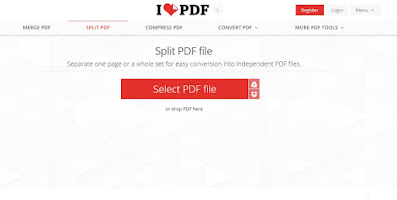 Altro sito Web molto efficace per estrarre le pagine da un PDF è iLovePDF, che mette a disposizione dell'utente una pagina dedicata alla divisione delle pagine da un PDF.
Altro sito Web molto efficace per estrarre le pagine da un PDF è iLovePDF, che mette a disposizione dell'utente una pagina dedicata alla divisione delle pagine da un PDF.L'unica cosa che dovremo fare è trascinare il PDF all'interno della finestra, così da avviare subito il caricamento sul sito; come alternativa possiamo anche utilizzare il tasto Select PDF file (che ci aprirà il file manager del nostro computer) oppure fare clic su uno dei due pulsanti Google Drive o Dropbox presenti di lato (per caricare un PDF custodito su questi servizi cloud).
Una volta caricato il file, selezioniamo le pagine da estrarre, riordiniamole secondo il nostro criterio e avviamo la conversione online; in pochi minuti avremo un nuovo file PDF scaricato dal browser contenente le pagine che abbiamo deciso di estrarre dal documento principale.
Altri strumenti per modificare PDF
Oltre ai programmi e ai siti visti finora possiamo scegliere una delle app o dei siti presenti nel seguente elenco, così da avere sempre una buona alternativa per estrarre o eliminare pagine da un PDF:
- PDFMate Merger: programma utile per combinare più file PDF in un unico file, ma può anche essere usato per estrarre pagine da un PDF. Si possono anche aggiungere più PDF per estrarre pagine da più file insieme.
- PDF Splitter and Merger Free: un programma molto semplice per estrarre solo le pagine con numero pari, con numero dispari, all'interno di un intervallo o pagine selezionate.
- PDF2GO: sito online con numerosi strumenti per modificare i PDF, estrarre le pagine ed eliminare quelle superflue.
- Soda PDF online: altro sito web dove è possibile cancellare le pagine PDF superflue e creare così un nuovo PDF da scaricare.
- Sejda PDF: altro ottimo sito dove modificare i PDF rimuovendo le pagine non necessarie o estraendo solo le pagine che desideriamo.
Usiamoli tutti così da poter valutare quale mantenere sul nostro computer o quale usare sul PC aziendale.
Conclusioni
Sono davvero numerosi i programmi gratuiti per estrarre o eliminare pagine da un PDF e molti di essi sono utilizzabili in ambito aziendale senza limiti: potremo così avere il pieno controllo dei PDF senza dover pagare costi di licenza aggiuntivi per programmi professionali (potenti ma molto costosi, senza contare che vanno installati su tutte le postazioni di lavoro).
Se vogliamo approfondire il discorso sui programmi per modificare i PDF, vi rimando alla lettura della nostra guida -> Migliori 10 programmi per modificare PDF.

Posta un commento
Per commentare, si può usare un account Google / Gmail. Se vi piace e volete ringraziare, condividete! (senza commento). Selezionare su "Inviami notifiche" per ricevere via email le risposte Info sulla Privacy